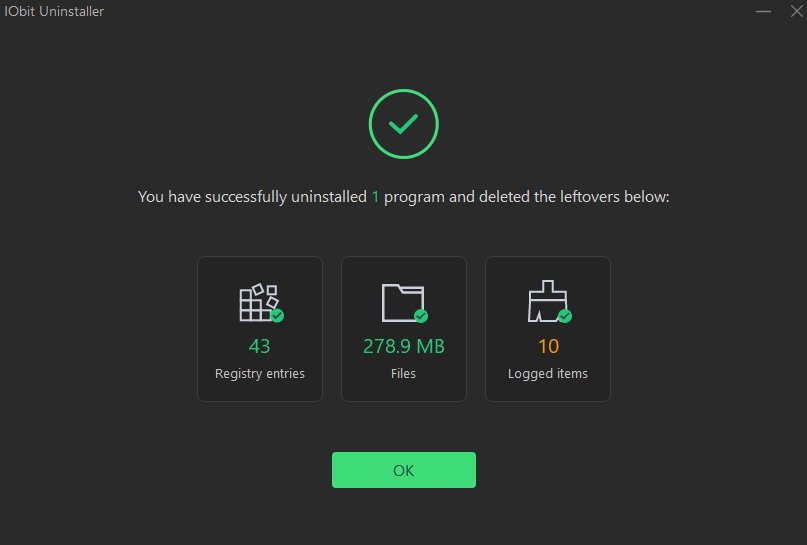Войдите для лучшего опыта

{{item.spec_option}}
{{item.spec}}
Система
¥{{auction.sku_info.price}}
Примерная цена
IObit Uninstaller - это мощный и широко используемый инструмент для удаления, который полностью удаляет программы, плагины браузера и приложения Windows. Новая версия включает в себя обновленный движок разгрузки, улучшенную функцию безмолвной разгрузки и более мощную базу данных, с которой легко справляются даже самые упрямые программы, устанавливая новый ориентир для полной и эффективной разгрузки программ.
Лучшие программы удаления для Windows. Простой, быстрый, мощный.
- Полное удаление ненужных программ, временных файлов, непримиримых файлов и приложений Windows.
- Один клик управляет правами на программное обеспечение и перестает раздражать загрузку, чтобы сделать ПК более плавным.
- Автоматический мониторинг системных изменений во время установки программы в режиме реального времени для дальнейшего управления.
Легко выгружается и полностью очищается.
IObit Uninstaller не только отлично справляется со стандартной разгрузкой, но и превосходит базовые функции, которые позволяют легко удалять пакеты и упрямые программы. Будучи пионером в области удаления пакетного программного обеспечения, IObit Uninstaller использует передовые алгоритмы для мгновенной идентификации пакетного программного обеспечения во время установки, что позволяет быстро и легко удалить все нежелательные компоненты. Функция Desktop поддерживает удаление более 4000 упрямых программ, гарантируя, что все следы будут полностью удалены, как никогда. Кроме того, принудительная выгрузка + может полностью удалить программу, которая не может быть удалена стандартным способом из - за отсутствия записей для выгрузки или проблем со встроенной программой разгрузки.
Мониторинг установки в реальном времени
Мониторинг установки обеспечивает безопасный способ регистрации установки программы, отслеживания пусковых элементов, системных служб, плановых задач, регистрации DLL и других компонентов, созданных во время установки. Это гарантирует, что вы сможете легко завершить полную разгрузку каждый раз, когда решите удалить записанное программное обеспечение.
Умное программное обеспечение для здоровья
Программа Health Intelligence контролирует состояние вашего программного обеспечения и помогает вам управлять скрытыми правами программного обеспечения, предотвращать всплывающие уведомления, удалять ненужные файлы установки и удалять вредоносные программы и расширения браузера. Это не только повышает производительность всего программного обеспечения, но и снижает потенциальные угрозы безопасности системы. Функция программной спячки позволяет помещать неиспользованные приложения в режим сна, чтобы увеличить скорость компьютера. Кроме того, функция избыточных файлов программного обеспечения помогает очистить временные файлы, оставленные программным обеспечением, и отслеживать данные, тем самым освобождая необходимое пространство на диске.
Мощный инструмент
В дополнение к ключевым функциям удаления и очистки, программное обеспечение содержит мощные утилиты, которые выделяют его среди множества обновлений программного обеспечения и программ измельчения файлов. Функция обновления программного обеспечения автоматически гарантирует, что все установленное программное обеспечение обновляется с помощью постоянно расширяющихся баз данных. Программа измельчения файлов предлагает множество методов измельчения, которые могут полностью и необратимо удалять файлы.
IObit Uninstaller - это полнофункциональный инструмент для удаления, который полностью очищает ненужные программы, расширения браузера и приложения Windows, обеспечивая более чистый и безопасный ПК.
{{ app.qa.openQa.Q.title }}
Как распознать и использовать программу?
- Описание категорий процедур подразделяется на шесть категорий:Все программы, пакеты программного обеспечения, зарегистрированные программы, недавно установленные программы, крупные программы и программы, которые используются нечастоА.
Все процедуры - Перечислите все программы, установленные на компьютере.

Программное обеспечение & nbsp;- Перечислите все пакеты программного обеспечения, установленные на вашем компьютере.
Когда вы устанавливаете основную программу, некоторые другие программы также могут быть установлены без вашего уведомления. IObit Uninstaller может контролировать установку программы в режиме реального времени и уведомлять вас об установке пакетного программного обеспечения, если у вас есть опция & nbsp; Сообщите мне при установке пакетного программного обеспечения & nbsp; Поместите галочку в настройке. Нажмите & nbsp; View details Кнопка для проверки всех установленных пакетов программного обеспечения. Примечание: & nbsp; Пользователи PRO могут легко и легко удалить все пакеты программного обеспечения.
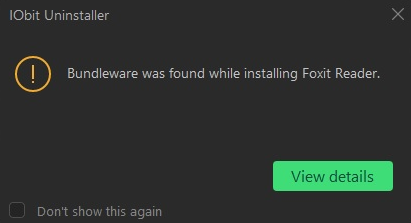
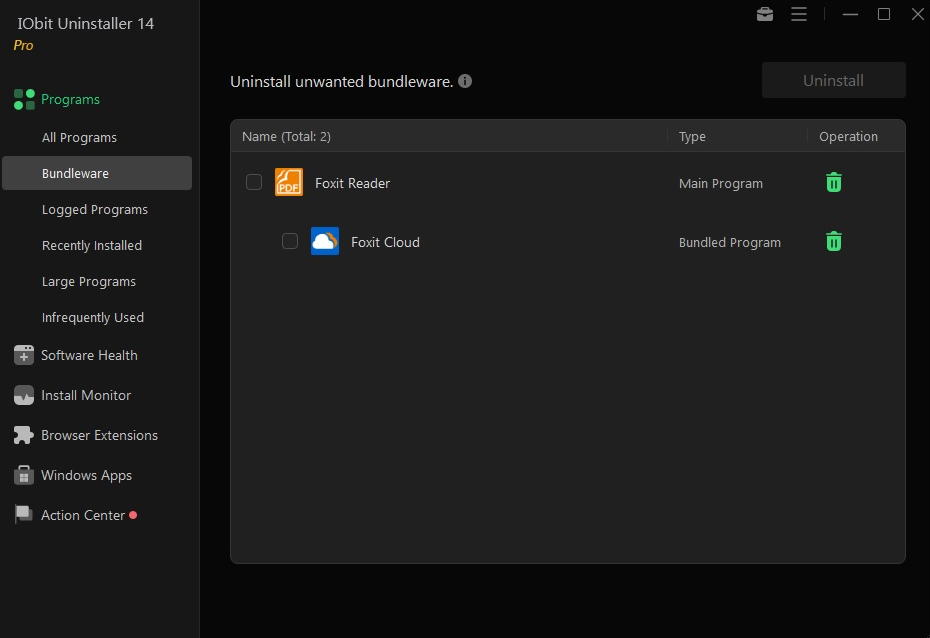
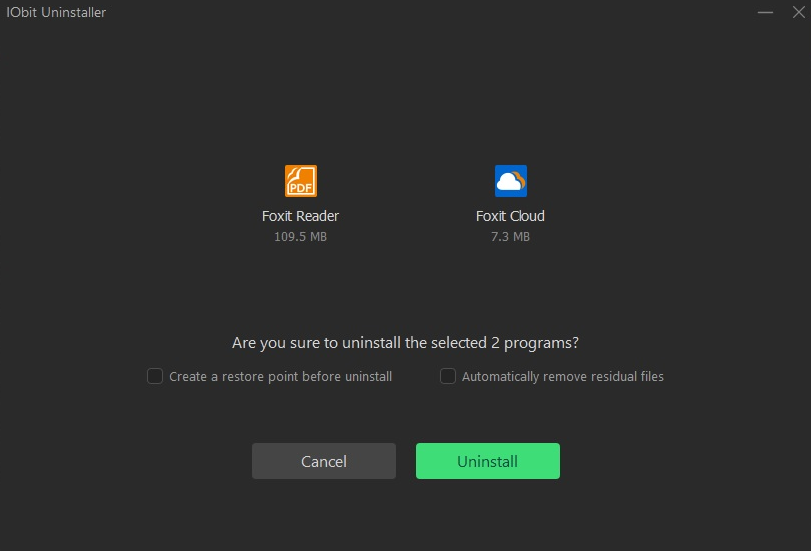
Запись программы & nbsp;- Перечислите все процедуры установки монитора для записи его установки.
Нажмите & nbsp; Просмотрите ссылку на журнал для дальнейшего просмотра журнала установки и проверьте все файлы и записи реестра, созданные во время установки.
Пользователи PRO могут полностью удалить программу с помощью журнала установки, созданного во время установки.
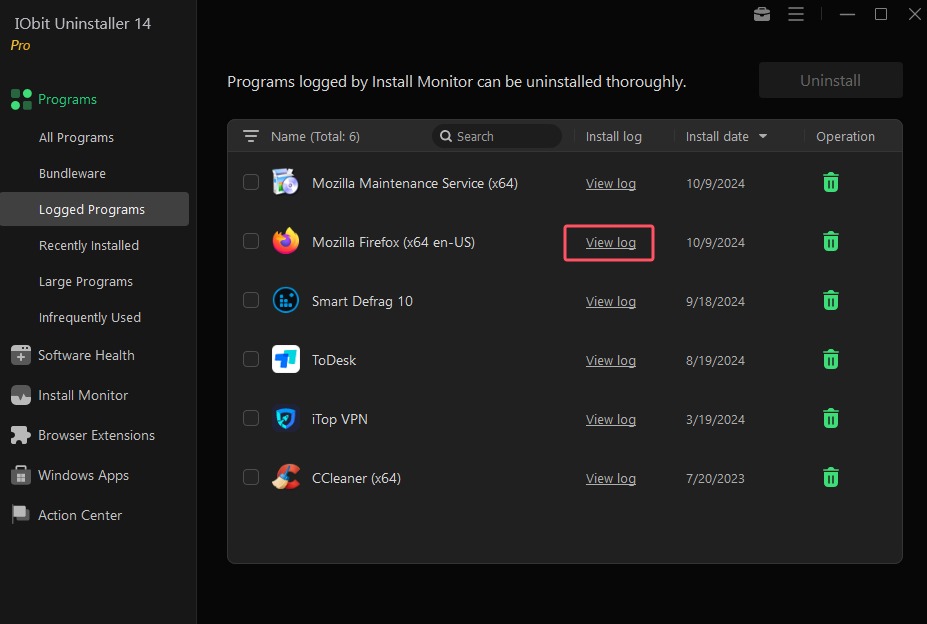
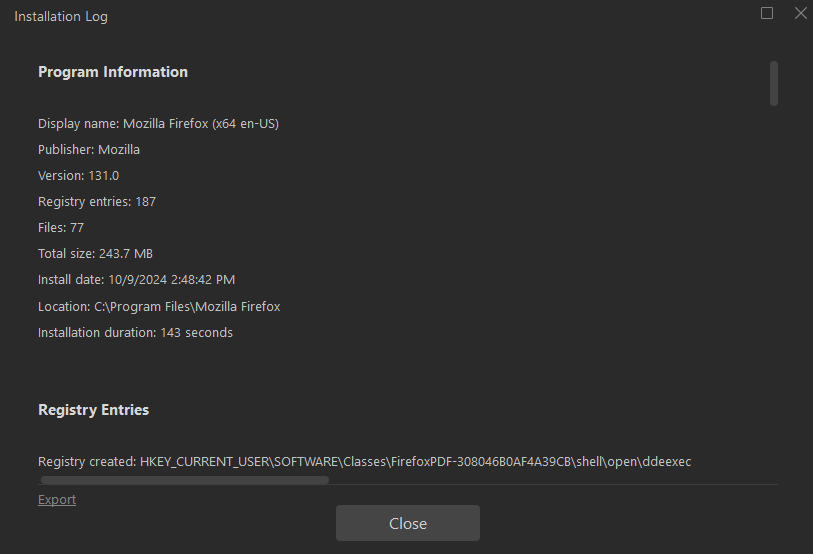
Недавно установленные программы- Перечислите программы, установленные за последние 10 дней.
Большая программа & nbsp;- Список программ размером более 100 МБ.
Не часто используется & nbsp;Перечислите программы, которые вы не использовали в течение двух месяцев.

Здесь вы можете ввести ключевые слова программы, чтобы быстро найти ее.
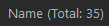
- Вы можете нажать & nbsp; Name Все программы перечислены в алфавитном порядке.
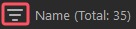
- Вы можете нажать & nbsp; Name Значок фильтра рядом с столбцом, чтобы отфильтровать программу, которую нужно удалить, в соответствии с вашими потребностями (например, фильтровать по указанному диску).
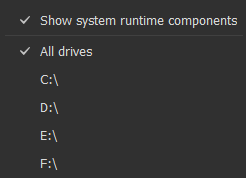
Нажмите правой кнопкой мыши на программу для просмотра и выбора опций меню: Удалить, исправить, обновить, открыть расположение файла, открыть в regedit, искать в Интернете и открыть сайт.
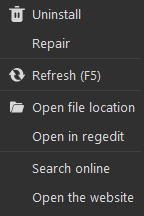
Нажмите & nbsp; Details Ссылки для получения дополнительной информации о проекте.
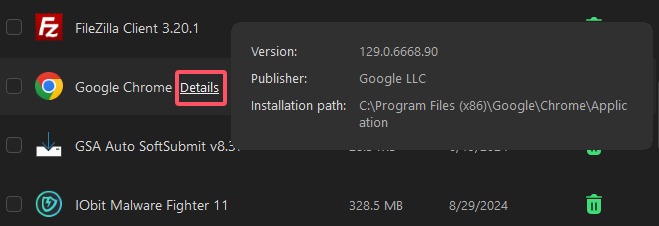
- Процедуры разгрузки
Выберите ненужную программу, указав флажок перед ней. Вы также можете выбрать несколько программ для одновременной загрузки.
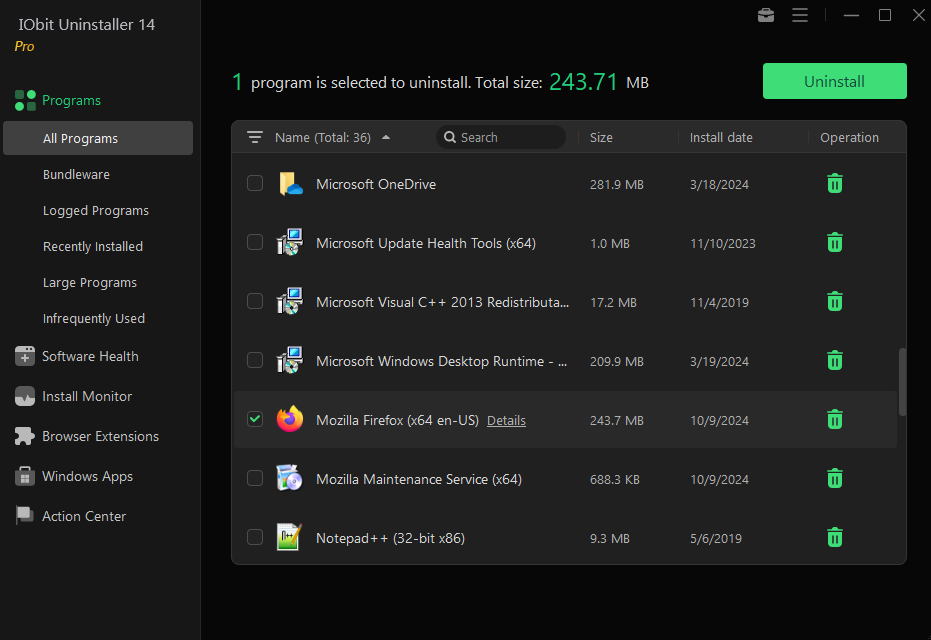
После выбора нежелательной программы вы можете щелкнуть значок корзины или & nbsp; Скачать & nbsp; Кнопка начинает процесс разгрузки. Но перед удалением мы предлагаем вам два варианта.
Создать точку восстановления перед удалением При включении этой опции IObit Uninstaller создаст точку восстановления перед удалением программы, чтобы восстановить систему в хорошем состоянии в случае любой непредвиденной ситуации. Но этот процесс займет некоторое время.
Автоматическое удаление остаточных файлов - Включить его означает, что после завершения встроенной разгрузки все найденные остаточные файлы будут автоматически удалены.
Выберите нужные параметры и нажмите & nbsp; Скачать & nbsp; Начать удаление выбранной программы.
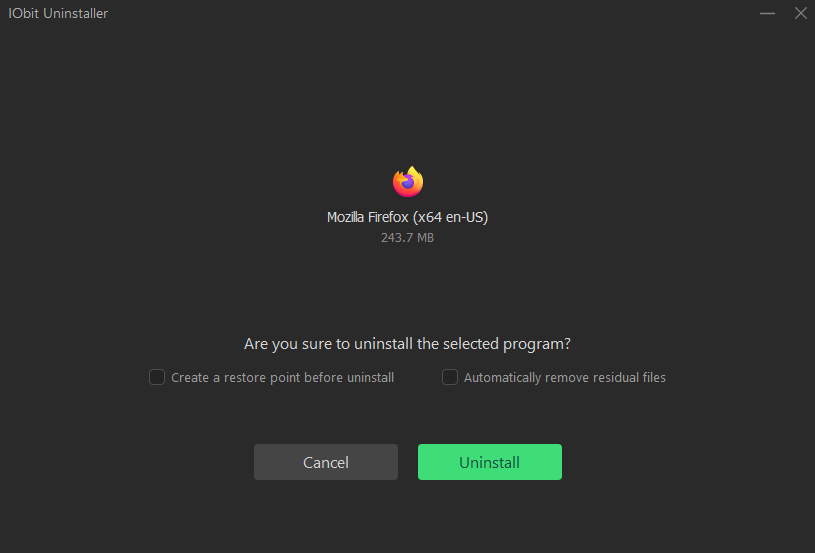
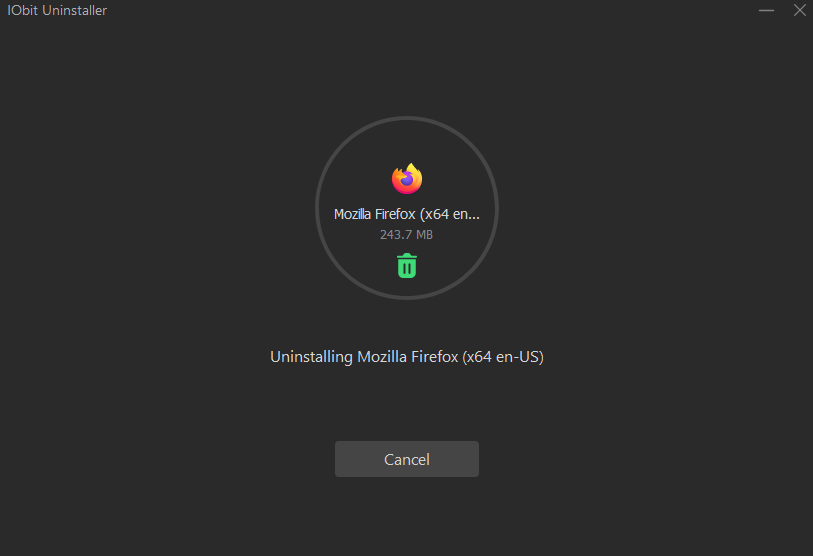
Если вы автоматически удаляете остаточные файлы без галочки, IObit Uninstall сканирует все оставшиеся части программы и записи реестра после встроенной разгрузки. Вы можете выбрать ненужные элементы для удаления.
Выбрать & nbsp; Файлы Shred, которые режут остатки при их удалении. Таким образом, эти файлы будут полностью стерты навсегда и не могут быть восстановлены с помощью любого инструмента восстановления.
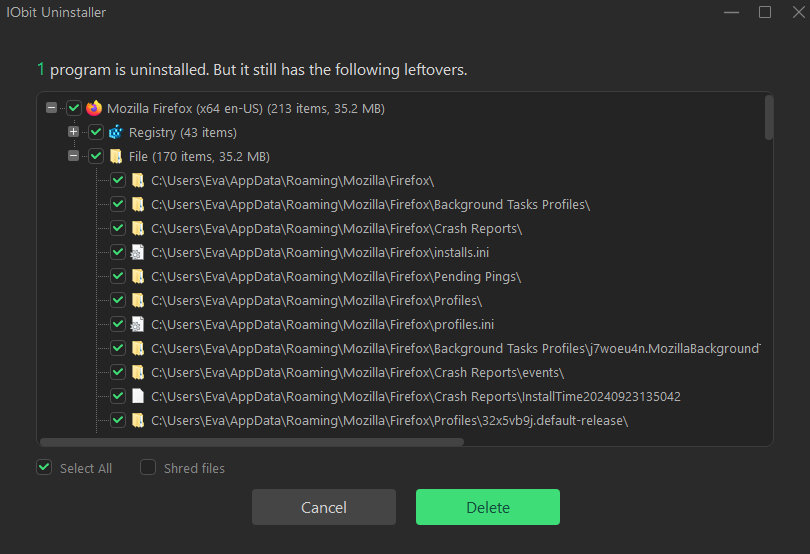
Вы успешно удалили выбранную программу!